Utiliser Téléc. de l’app. photo et un retardateur sur l’Apple Watch
Si vous voulez cadrer une photo avec votre iPhone puis prendre la photo de loin, utilisez votre Apple Watch pour afficher un aperçu de l’image de l’appareil photo de l’iPhone et prendre la photo. Utilisez aussi votre Apple Watch pour définir un retardateur ; cela vous permet de baisser le poignet et de lever les yeux à temps lorsque vous êtes sur la photo.
Pour que votre Apple Watch fonctionne comme une télécommande pour l’appareil photo, placez-la à portée Bluetooth de votre iPhone (à environ 10 mètres).
Demander à Siri. Vous pouvez dire par exemple : “Prends une photo”
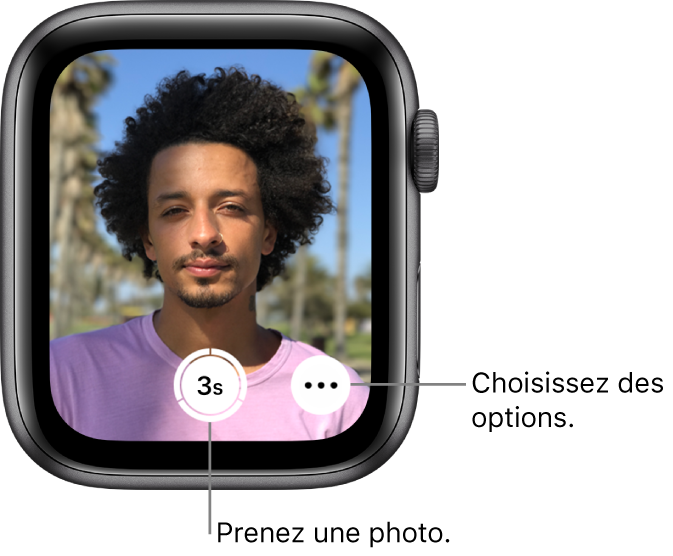
Prendre une photo
Ouvrez l’app Téléc. de l’app. photo
 sur votre Apple Watch.
sur votre Apple Watch.Placez votre iPhone de façon à ce que la photo soit cadrée en vous servant de l’Apple Watch comme d’un viseur.
Pour effectuer un zoom, faites tourner la Digital Crown.
Pour ajuster l’exposition, touchez la zone clé de la photo dans l’aperçu affiché sur votre Apple Watch.
Pour prendre la photo, appuyez sur le bouton de l’obturateur.
La photo est enregistrée dans Photos sur votre iPhone, mais vous pouvez aussi la voir sur votre Apple Watch.
Consulter les photos prises
Effectuez les actions suivantes pour consulter les photos prises sur votre Apple Watch.
Pour afficher une photo : Touchez la vignette dans le coin inférieur gauche.
Pour afficher d’autres photos : Balayez vers la gauche ou la droite.
Pour agrandir ou réduire : Faites tourner la Digital Crown.
Pour afficher différentes zones : Faites glisser une photo agrandie.
Pour remplir l’écran : Touchez deux fois la photo.
Pour afficher ou masquer le bouton Fermer et le nombre de prises : Touchez l’écran.
Lorsque vous avez fini, touchez Fermer.
Choisir un autre appareil photo et ajuster les réglages
Ouvrez l’app Téléc. de l’app. photo
 sur votre Apple Watch.
sur votre Apple Watch.Touchez
 , puis faites votre choix parmi les options suivantes :
, puis faites votre choix parmi les options suivantes :Minuteur (activation ou désactivation du minuteur de 3 secondes)
Appareil photo (avant ou arrière)
Flash (auto, activé ou désactivé)
Live Photo (auto, activé ou désactivé)
Pour savoir quels appareils prennent en charge les Live Photos, consultez le guide de l’utilisateur de l’iPhone.
HDR (activé ou désactivé)